本機能では、動画へ多国語の音声字幕やテロップ字幕をつけることが可能です。
(別機能の「自社翻訳」と違いAPIの使用制限はありませんが、別途翻訳料がかかります)
音声字幕のみ、テロップ字幕のみ、あるいは両方を選択することができます。
翻訳依頼機能について ~依頼~
1. 翻訳基本設定
使い方としましては、まず翻訳依頼のプロジェクト名を入力し、言語と動画URLを指定します。

「自由選択」以外のパッケージを選択すると、パッケージの言語が並びます。
この場合は全ての言語を選択したうえで次へ進んでください。

2. 詳細設定
次に、翻訳後の字幕の種類、動画タイトル・説明文の翻訳可否を選択します。
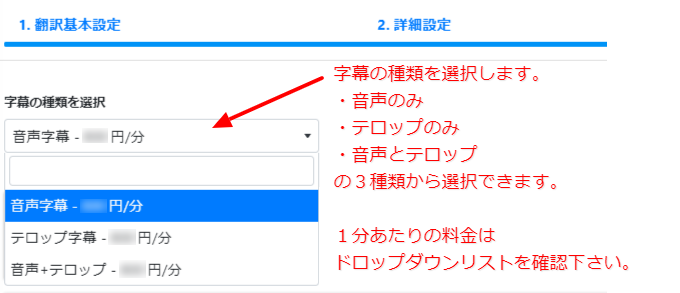
タイトルと説明文の翻訳が必要な場合はチェックを入れてください。
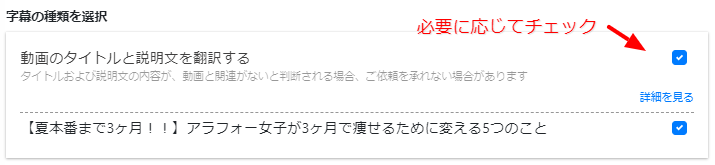
字幕ファイルの添付機能は、お持ちの翻訳中の字幕ファイルを添付頂くことで、より早く翻訳結果をお渡しすることができます。
(別機能の自社翻訳機能を使うと、ご自身で字幕ファイルを用意頂くことができます。)
また添付できる字幕ファイルは.sbv形式のみとなります。
ワードライブラリー追加機能では、あらかじめ登録した特殊な単語などを翻訳に使用したいときにお使いください。動画内の造語や、直訳では意味が変わってしまう単語などを登録しておくことでより精度の高い翻訳が可能です。
こちらは別機能、ワードライブラリーへ任意の単語を登録する必要があります。
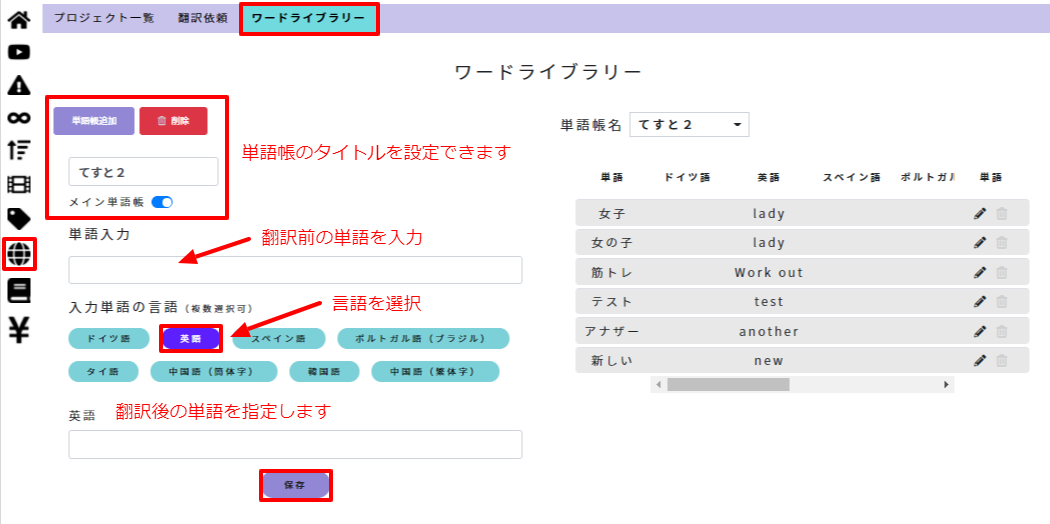
上記のように登録した単語が下記の翻訳依頼画面へ反映されます。
動画の内容に合わせて必要な単語を選択して下さい。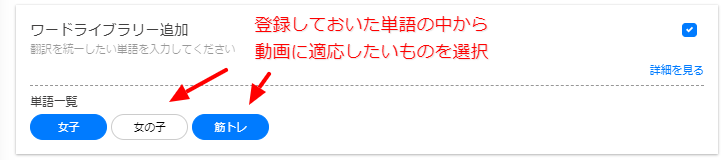
また翻訳完了後、そのままyoubuteへアップロードを希望する際は
・チャンネルを連動しますか?
・YouTubeに自動アップロードに同意しますか?
それぞれのチェックボックスをオンにし、権限を付与して下さい。
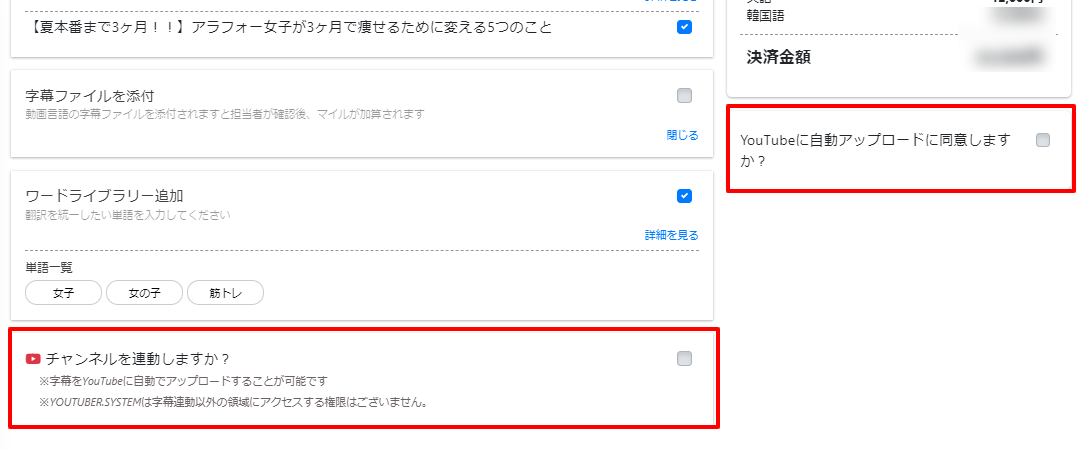
「チャンネルを連動しますか?」のチェックボックスをクリックすると小ウィンドウが開きます。動画を公開するにあたり必要な権限となりますので「許可」を押して下さい。
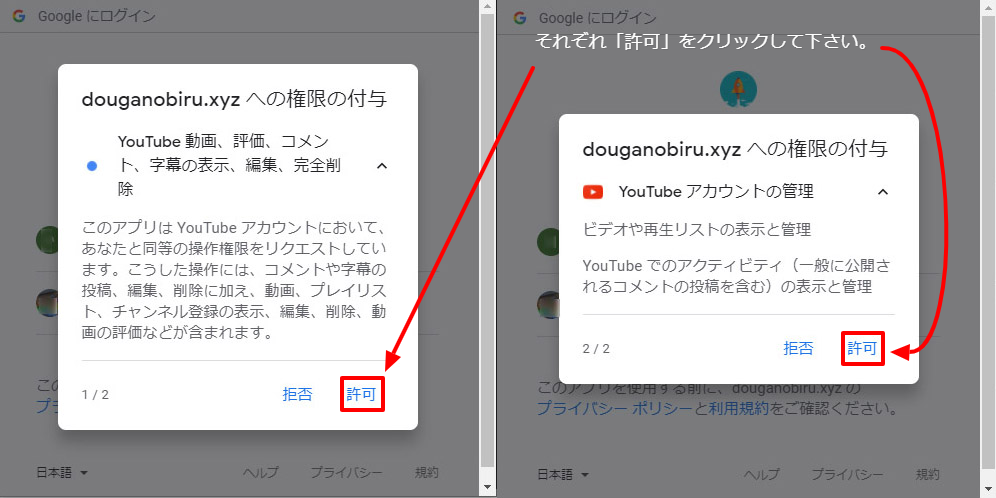
動画自体にそれ以外の操作を加える仕様ではありませんのでご安心ください。
どちらのチェックボックスもオンにしたまま「許可」を押すと、チャンネルとの連動は完了し「チャンネルを連動しますか?」のチェックボックスにチェックが入ります。
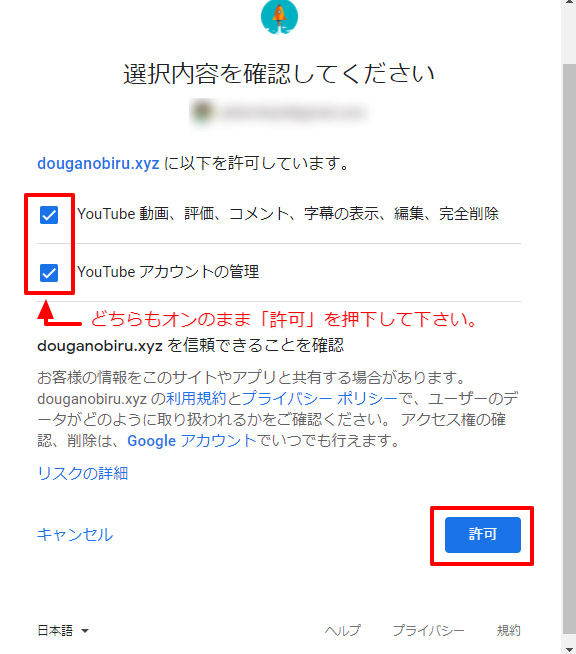
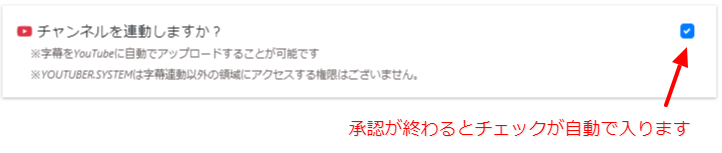
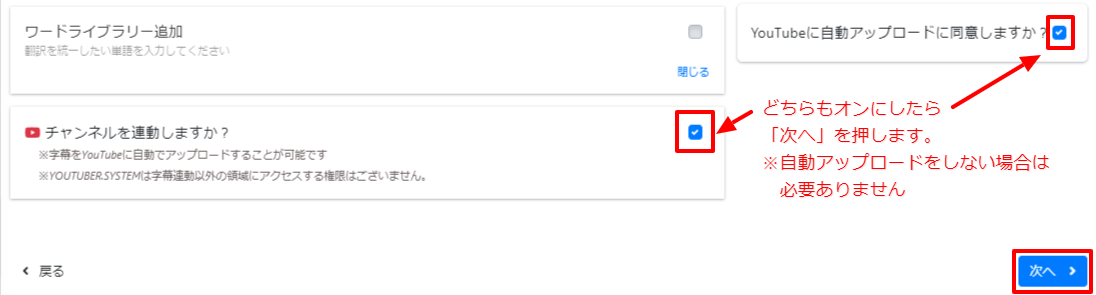
3. 決済手続きへ進む
決済内容確認の画面になります。
依頼内容、料金、規約をご確認の上、決済へお進み下さい。
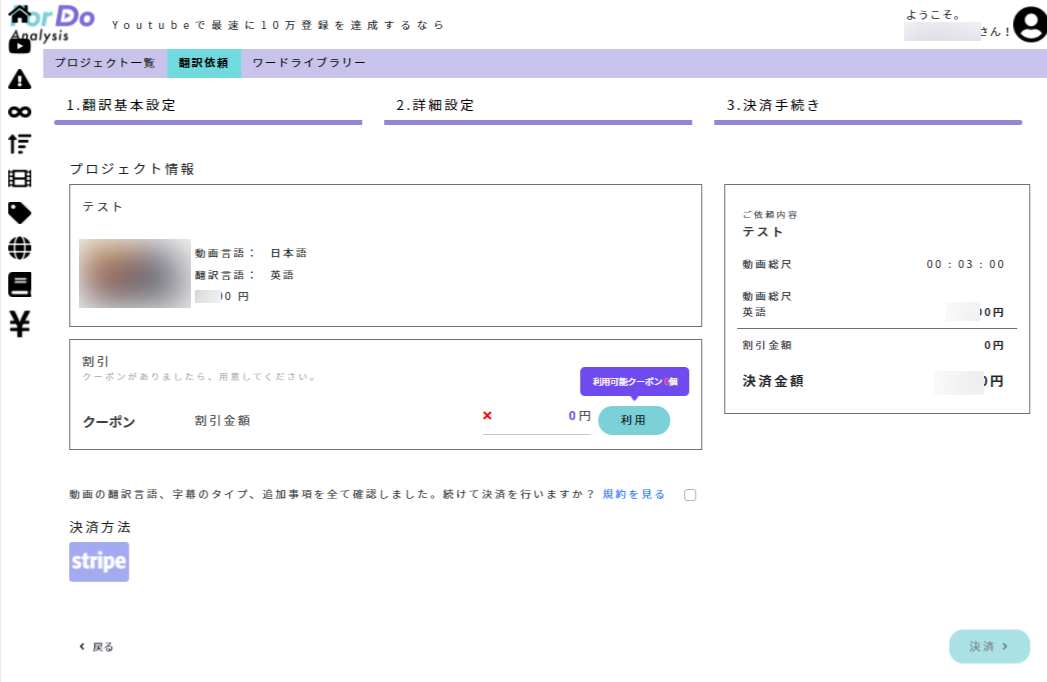
弊社のクーポンをお持ちであればクーポン欄の「利用」を押下し、こちらで指定して下さい。
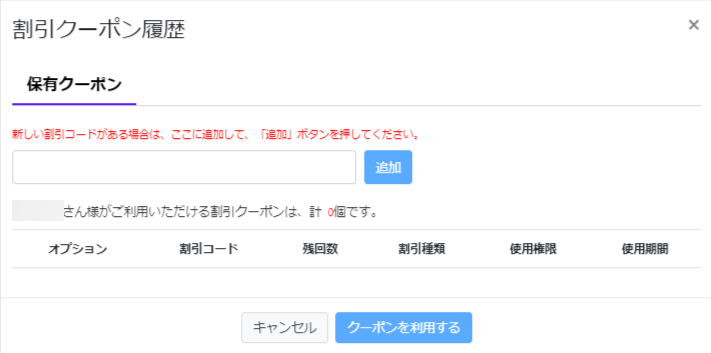
翻訳する動画、料金、クーポンに間違いがなければ利用規約を一読の上、チェックボックスをオンにし、決済方法「stripe」を押して下さい。
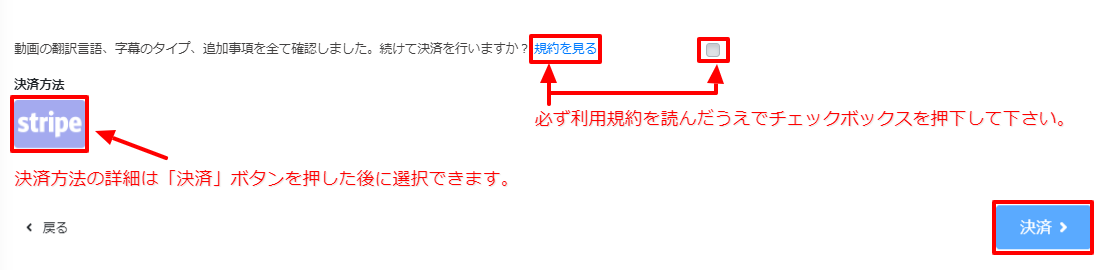
決済ボタンを押すと最終画面へ続きます。
4. 決済情報入力・確定
決済方法は「Google Pay」かクレジットカードの直接入力、どちらかをお選びいただけます。
ご注意下さい。
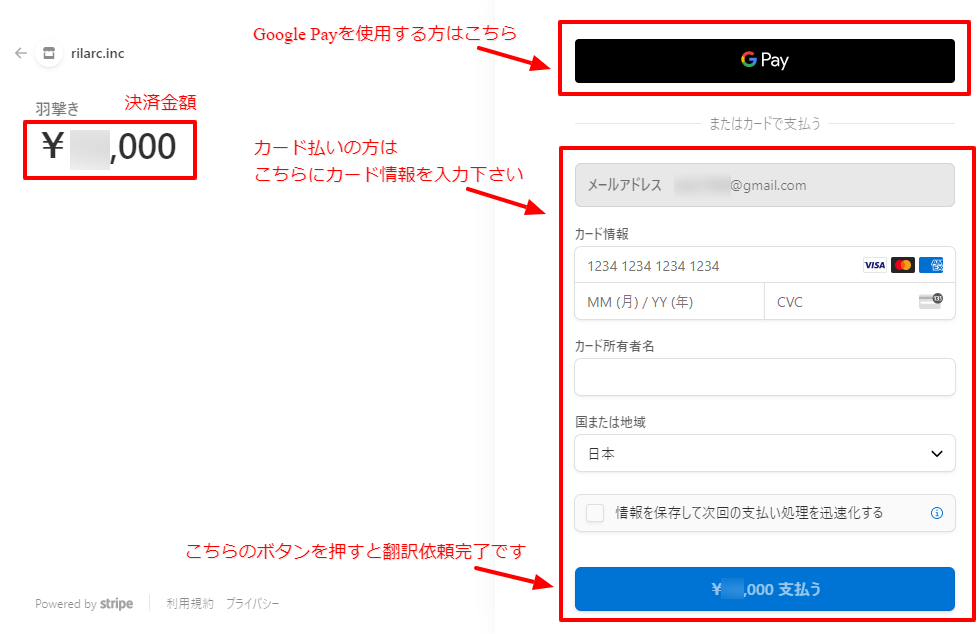
Google Payの場合は、小ウィンドウが開き詳細を確認頂けます。
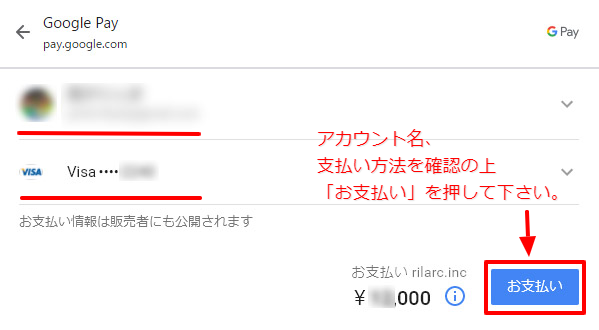
以上で翻訳依頼は完了です。
翻訳依頼機能について ~翻訳後~
依頼を完了すると、「プロフェクト一覧」の「完了」画面に依頼内容が反映されます。
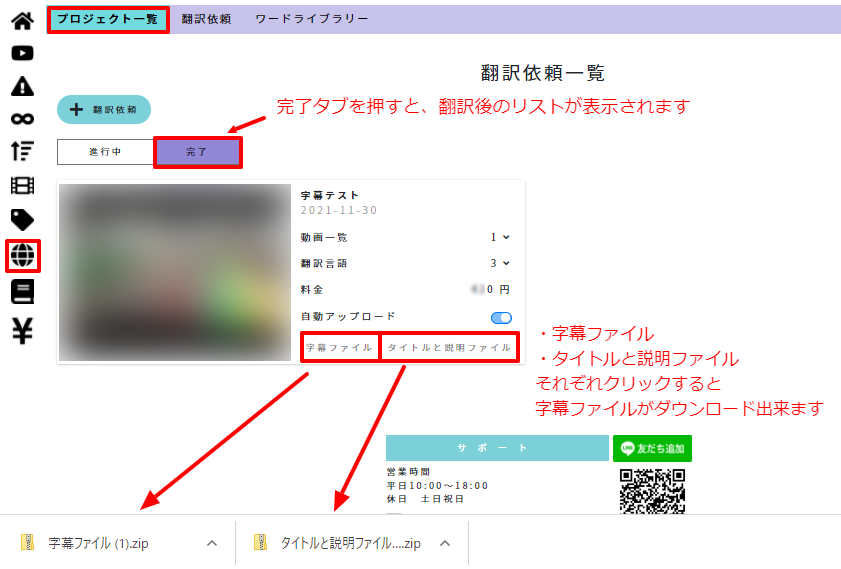
動画サムネイル下の
・字幕ファイル
・タイトルと説明ファイル をクリックすることで翻訳後のファイルをダウンロードできます。
zipファイルでダウンロードされるため、解凍後ファイル内容をご確認下さい。
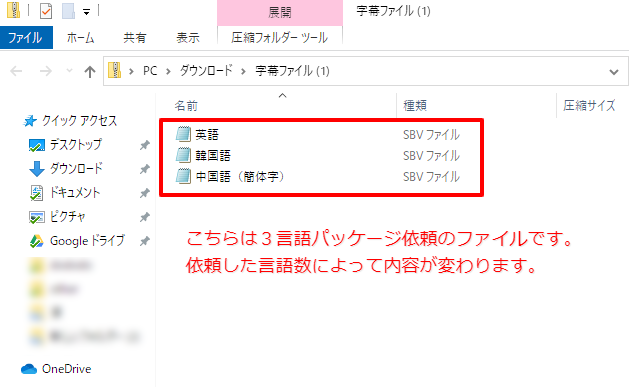
以上が翻訳依頼機能となります。



中国語(簡体字、繁体字)、
韓国語、
スペイン語、
タイ語、
ドイツ語、
ポルトガル語(ブラジル) …etc
※上記以外の言語も翻訳可能です。希望の言語がない場合はサポートへお問い合わせください。